Bagaimana Cara Router MikroTik Terhubung dengan Access Point ??????
Internet
Access
CONNECT
ROUTER TO ACCESS POINT
Pada
blog saya kali ini, saya ingin berbagi ilmu saya tentang bagaimana
menghubungkan router ke Access Point ( Wi-Fi ). Untuk blog ini saya menggunakan
real device dari MikroTik. Kalau ingin mencobanya silahkan ikuti
langkah-langkah ini.
Langkah-langkah
:
1.
Kita hubungkan router kita dengan PC / Laptop
kalian.
2.
Kemudian kita remote router kita menggunakan
WinBox dengan membuka aplikasi WinBox dan kita “connect”
3. Sebelum Kita menghubungkan router ke access
point , kita reset konfigurasi pabrik yang telah ada di router kita. Agar tidak ada bekas konfigurasi di router kita. Kita reset
dengan cara berikut :
a.)
Pertama , Kita klik menu “System” kemudian Kita klik menu “Reset
Configuration”. Kedua kita klik "No Default Configuration" dan klik lagi “Reset Configuration”. Setelah itu klik "Yes" dan tunggu sekitar 30 detik karena router akan re-boot.
4. Setelah Kita me-reset konfigurasi pabrik , kita
tambah wireless. Cara menambahkan wireless yaitu pilih menu “ Wireless “kemudian Kita klik wlan yang masih kosong
seperti gambar. Lalu Kita klik “ centang “
5.
Setelah wireless menyala , Kita melakukan scan
untuk mencari wireless mana yang akan terhubung oleh router Kita. Ikuti
langkah-langkah berikut :
a.)
Kita klik 2x wlan yang sudah berfungsi. Kemudian kita klik tab "wireless" lalu klik "Scan". Lalu klik “ start “. Lalu muncul wireless yang ditangkap oleh
router. Kita pilih Access Point ( Wi-Fi ) mana yang akan kita hubungkan ke
router . Lalu kita klik “ Connect “. Lalu Kita
tutup jendela Interface wlan 1 .
6.
Kita kembali ke wireless table .Setelah itu kita masuk ke menu security profile.
Kita buat security profile yang baru . Ini dilakukan jika Access Point ( Wi-Fi ) kalian memiliki password . Ketik password ( WPA Pre-Shared Key dan WPA2 Pre-Shared Key ) sesuai dengan password
Access Point ( Wi-Fi ) kalian.
7.
Setelah kita buat Security Profile , Kita
daftarkan Security Profile ke dalam Interface wlan 1 . Caranya klik “ wlan ”
kemudian klik tanda panah pada menu Security Profile . Lalu kita masukkan
setting-an security profile yang tadi . Kemudian klik “Apply” dan klik “OK”.
8.
Setelah selesai semua wirelessnya , Kita buat IP
DHCP Client agar PC kalian bisa terhubung dan mendapatkan IP dari router. Kita
klik menu “IP” dan “DHCP Client”.
9.
Kemudian klik tanda “+” dan masukkan
interface-nya . Lalu klik “Apply” dan klik “OK”.
10.
Jika sudah akan berstatus bound .
11.
Jika sudah , Kita coba masuk ke terminal dan
kita coba ping google. Jika
berhasil akan muncul seperti ini. Jika timeout terus menerus maka terjadi
kegagalan. Kalau gagal coba ulang dari awal agar kalian mengerti terjadi
kesalahan dimana.
Terima kasih kalian sudah mengunjungi blog
saya. Semoga bermanfa’at semua penjelasan saya .
Wassalamu’alaikum Wr.Wb












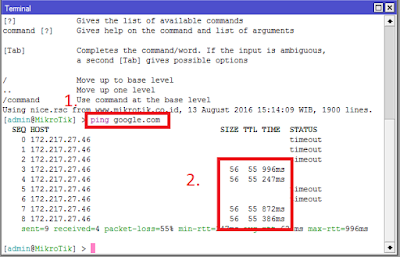



How to open a casino in New Jersey - MapyRO
BalasHapusCasinos 대전광역 출장샵 Near Me · 여수 출장샵 Golden Nugget · Star 안산 출장마사지 Spanking Poker · 파주 출장마사지 Tropicana Casino 익산 출장마사지 & Resort · The Borgata · Tropicana Atlantic City · Fairview Casino